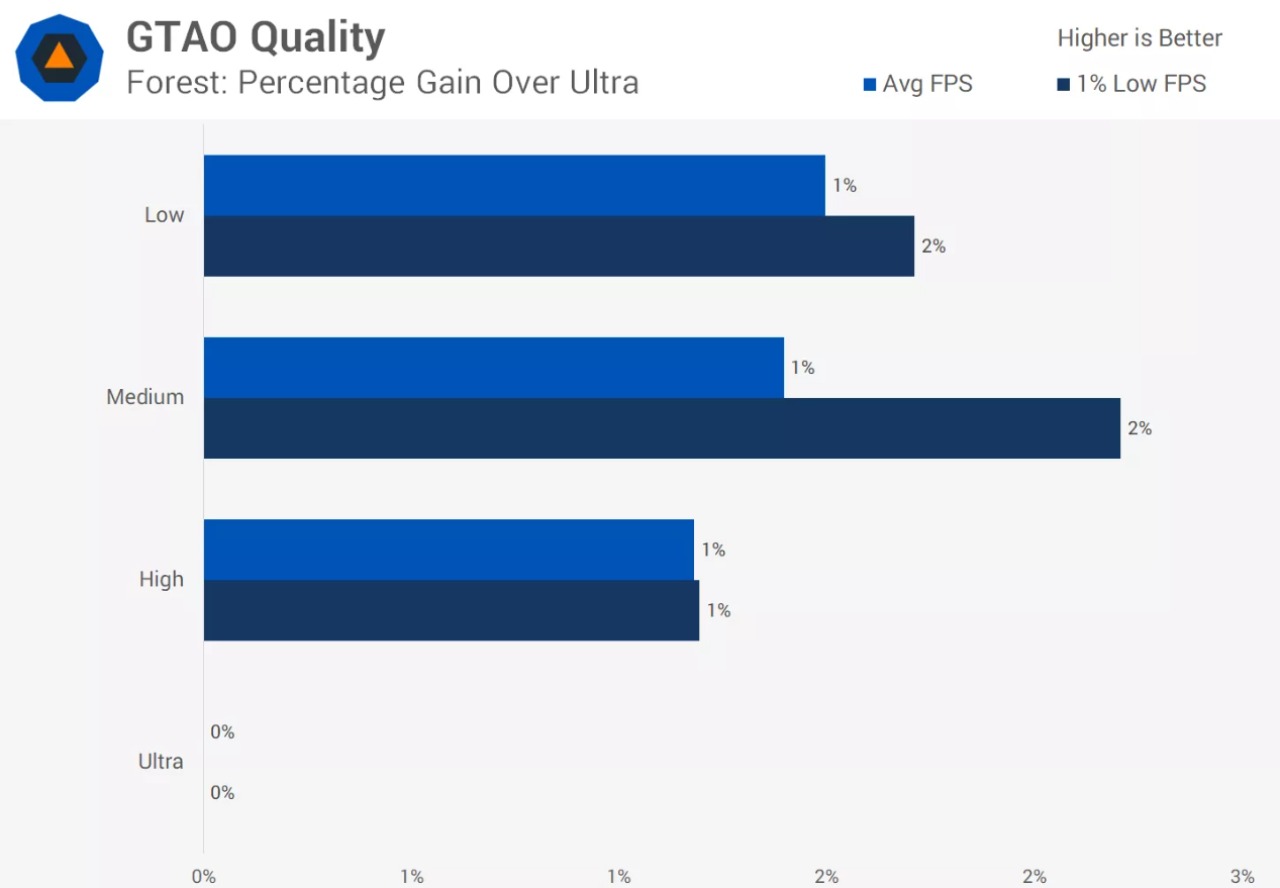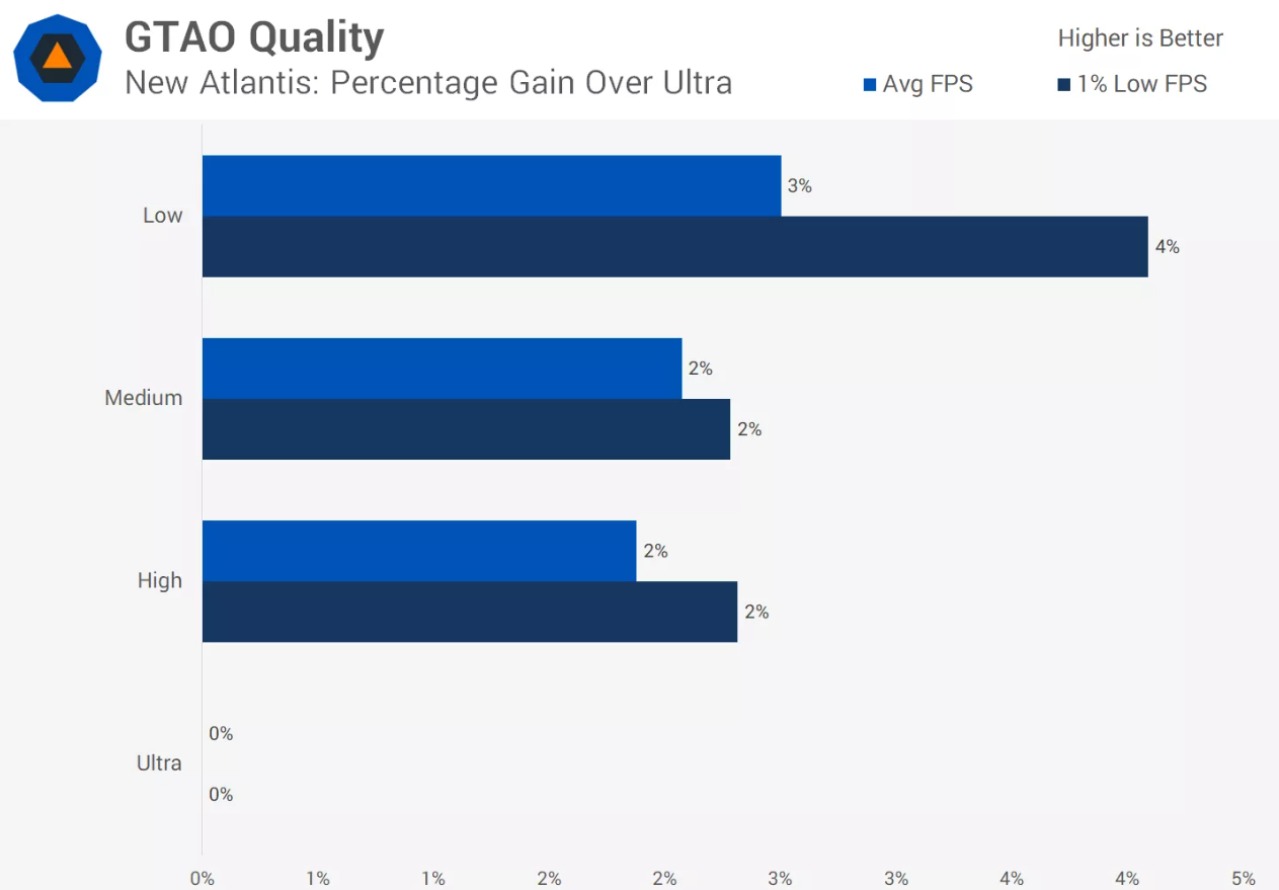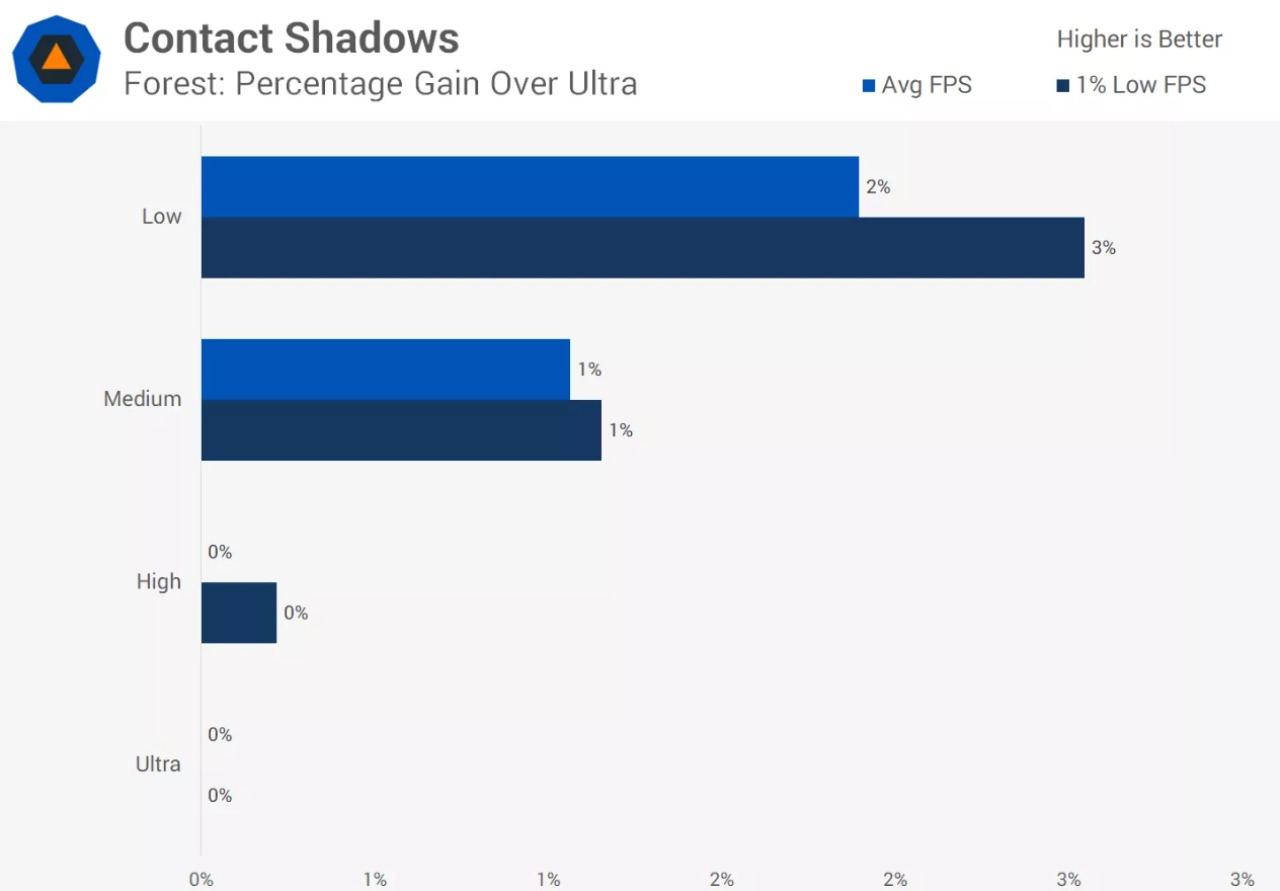Starfield: come aumentare gli fps
13 settembre 2023
Esploreremo tutte le opzioni di qualità del gioco e cercheremo di capire il giusto equilibrio tra prestazioni e qualità, soprattutto nelle sezioni più esigenti in termini di risorse del gioco.
Bethesda non ha gestito in modo eccezionale la versione per PC, tralasciando diverse caratteristiche che considereremmo cruciali per un titolo tripla-A contemporaneo. Manca notevolmente il supporto nativo HDR, uno slider per il FOV, impostazioni gamma e l’upscaling DLSS di Nvidia.
Inoltre mancano opzioni legate alle texture, con un enfasi sull’upscaling FSR 2 in diverse configurazioni.
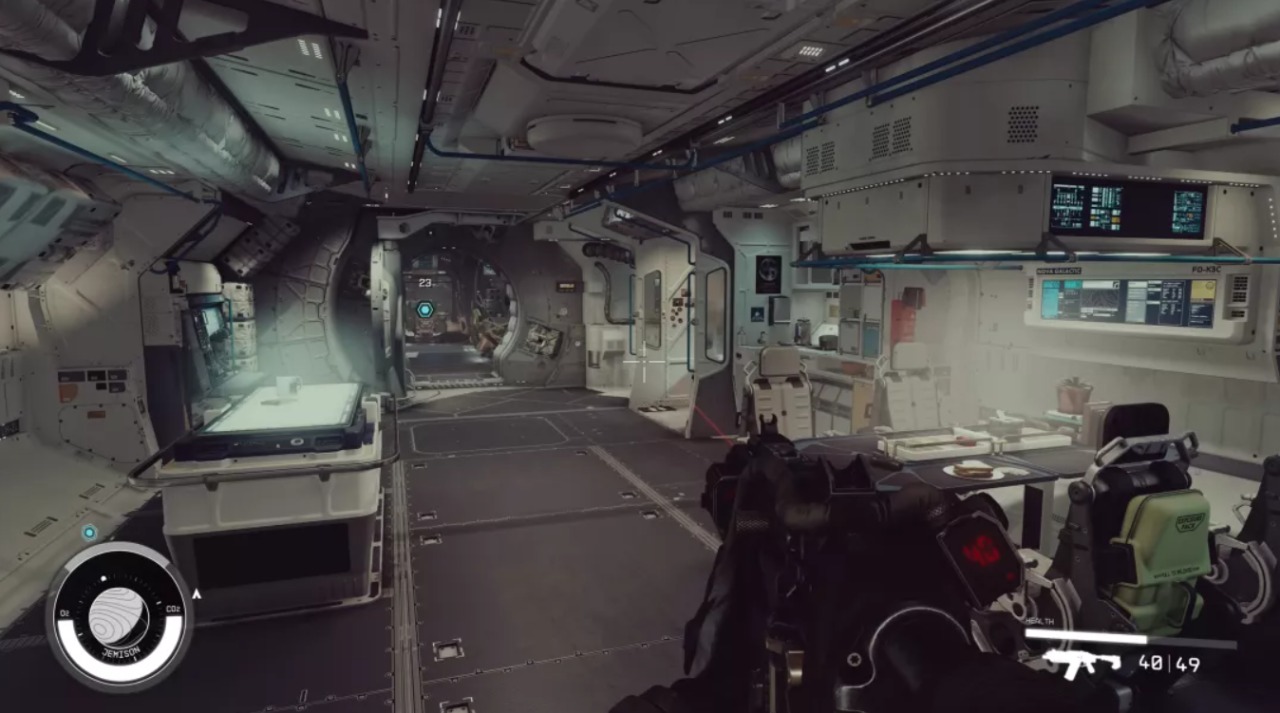
Per i test è stata utilizzata una Nvidia GeForce RTX 3070, una GPU di fascia media che si adatta a molti sistemi, insieme ad un AMD Ryzen 7 7800X3D, abbinato a 32GB di memoria DDR5-6000 CL30, il tutto su una scheda madre MSI MPG X670E Carbon.
Questa configurazione garantisce che la GPU rimanga il principale collo di bottiglia, in modo tale da poter sperimentare tutti i preset e le voci del menù sulle impostazioni grafiche.
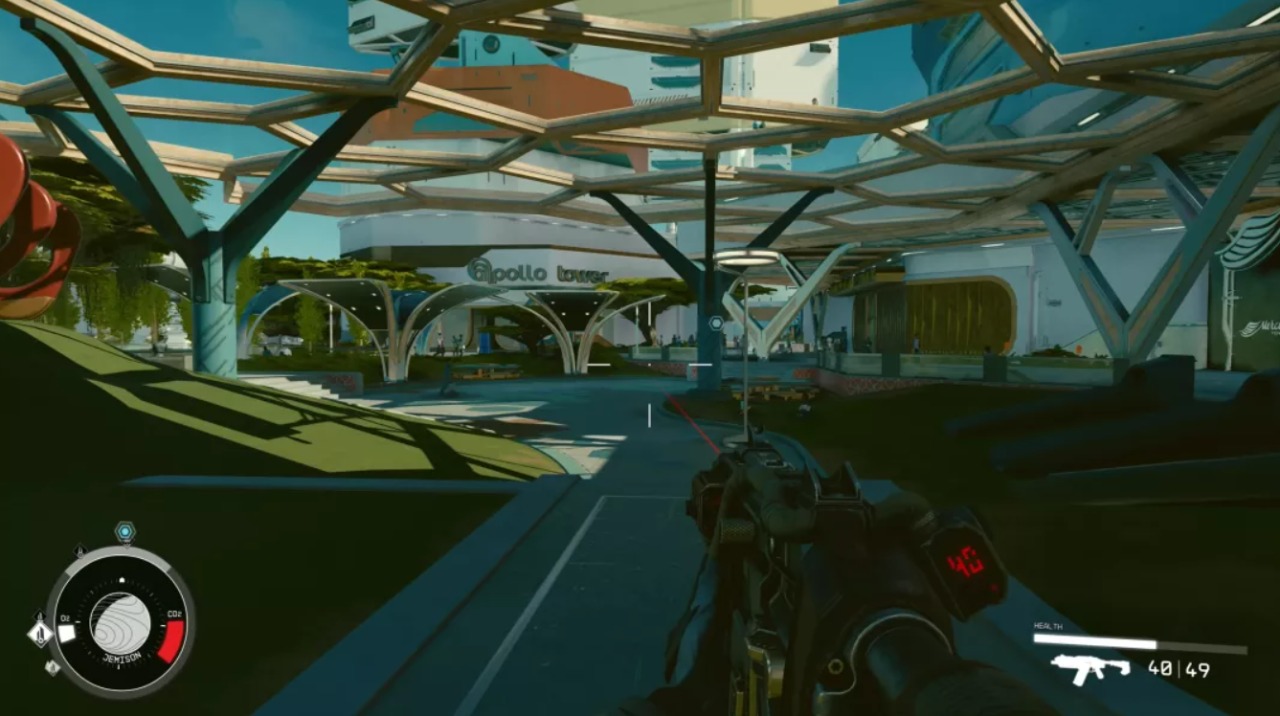
Prima di procedere, è importante sottolineare che ciascuna impostazione di qualità è suddivisa in una sezione visuale e una sezione prestazionale.
Per i benchmark, sono state selezionate due location: New Atlantis e una regione boschiva, entrambe identificate come alcune delle zone più impegnative per la GPU durante il gameplay. Tuttavia, considerata la natura diversificata di Starfield, gli incrementi di prestazioni varieranno in base alla nostra posizione.
Come gira Starfield con 8GB di Vram? #
Starfield si comporta bene su schede con almeno 8GB di VRAM, e anche su quelle con 6GB a risoluzioni più basse. Questo suggerisce che il gioco gestisce bene l’uso della memoria video al di sotto di questa soglia, anziché aumentare per sfruttare il buffer delle GPU di fascia alta.

Questa è una notizia incoraggiante per i giocatori con GPU di fascia media, che oggi hanno principalmente 8GB.
Non è tutto oro quel che luccifa, infatti ciò comporta compromessi nella qualità visiva all’interno del gioco. C’è una disparità evidente nella qualità delle texture. Alcune texture sono discrete ma non eccezionali, mentre altre sembrano poco ricche di dettagli, specialmente quando si osservano certi oggetti da distanze medie o ravvicinate.
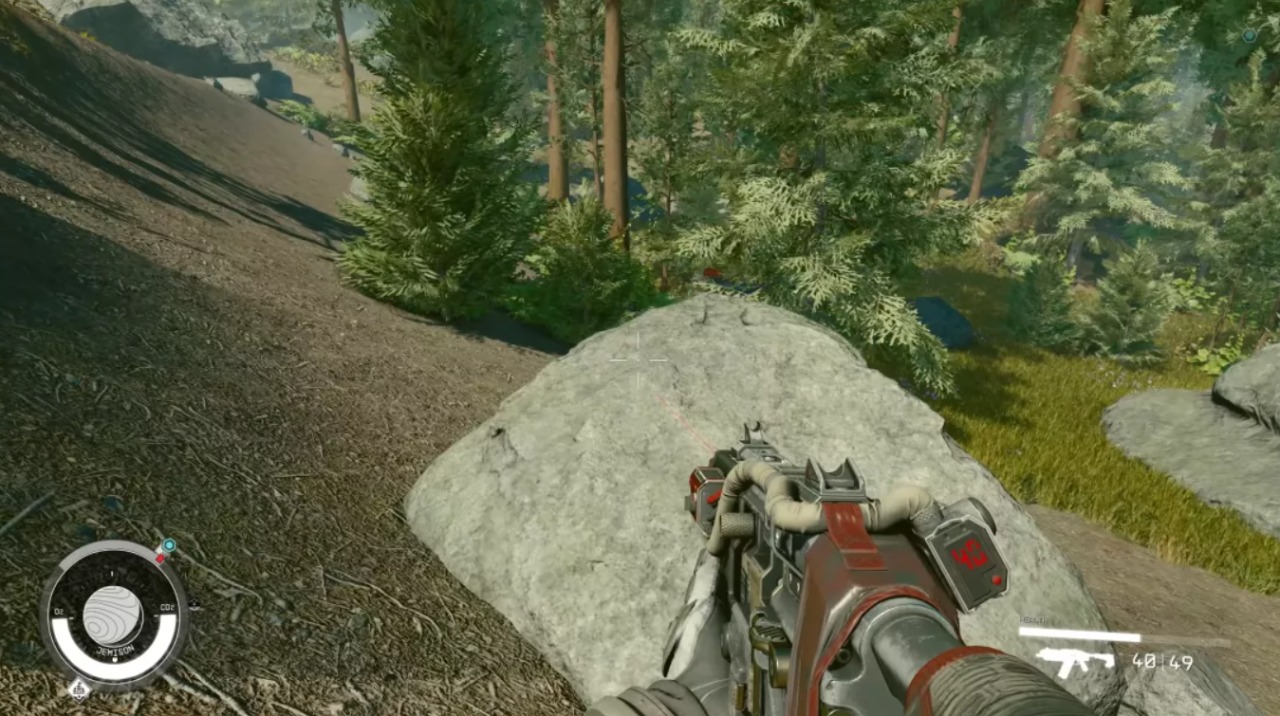
Le distanze di visualizzazione del LOD (Level of detail) non sono particolarmente impressionanti, specialmente considerando gli ampi spazi aperti in confronto ad altri giochi contemporanei. Inoltre, è da segnalare l’assenza di una voce dedicata al Ray Tracing.
Presets #
Nel gioco ci sono quattro principali preset che regolano le impostazioni principali, che regolano anche la scala dell’FSR 2:
- Ultra al 75% della scala di risoluzione
- High al 62%
- Medium che Low al 50%.
Prima ancora di esaminare nel dettaglio le differenze, il colpo d’occhio è evidente.
A 4K, High e Ultra sembrano soddisfacenti, ma c’è un notevole calo nella stabilità dell’immagine e nei dettagli su Medium e Low, accompagnato da un aumento dei bordi sgranati.
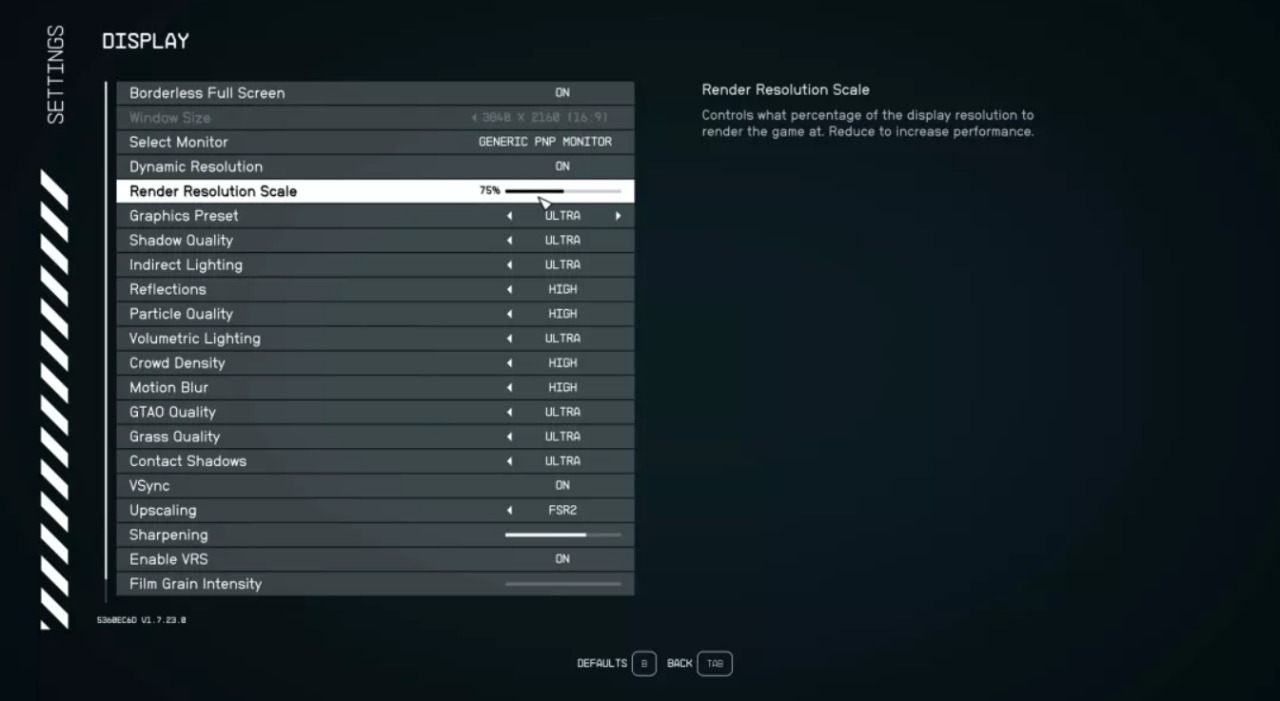
Nel video qui sotto osserviamo un elemento, notando il rilevato aliasing su Medium e Low. Ora, quando disattiviamo l’FSR sul preset Medium e lo confrontiamo con il preset Medium di default con una scala di rendering al 50%, c’è una considerevole differenza nella qualità visiva.
In alcune aree, sono stati identificati evidenti problemi di stabilità anche senza movimento, un tipico artefatto dell’FSR 2. Questi problemi scompaiono quando si disattiva l’upscaling.
Se stiamo cercando la migliore qualità visiva, l’approccio consigliato è utilizzare il preset Ultra con FSR 2 disabilitato. Se puntiamo a Medium o Low, otterremo una notevole miglioria nella qualità dell’immagine aumentando la risoluzione di rendering dopo aver selezionato questi preset.
In breve, tra i preset Ultra e High di Starfield, la principale differenza è la risoluzione, con High consigliato per la maggior parte dei giocatori. Le ombre e altri effetti sono leggermente ridotti in High, ma la differenza più significativa è nella distanza di rendering delle piante. Il preset Medium riduce ulteriormente la qualità, ma è funzionale, specialmente con una risoluzione di rendering più alta. L’impostazione Low degrada ulteriormente la qualità, con ombre notevolmente ridotte e una riduzione della distanza di rendering delle piante. Tuttavia, le impostazioni Low di Starfield sono comunque rispettabili, offrendo una buona esperienza visiva per hardware meno potente.
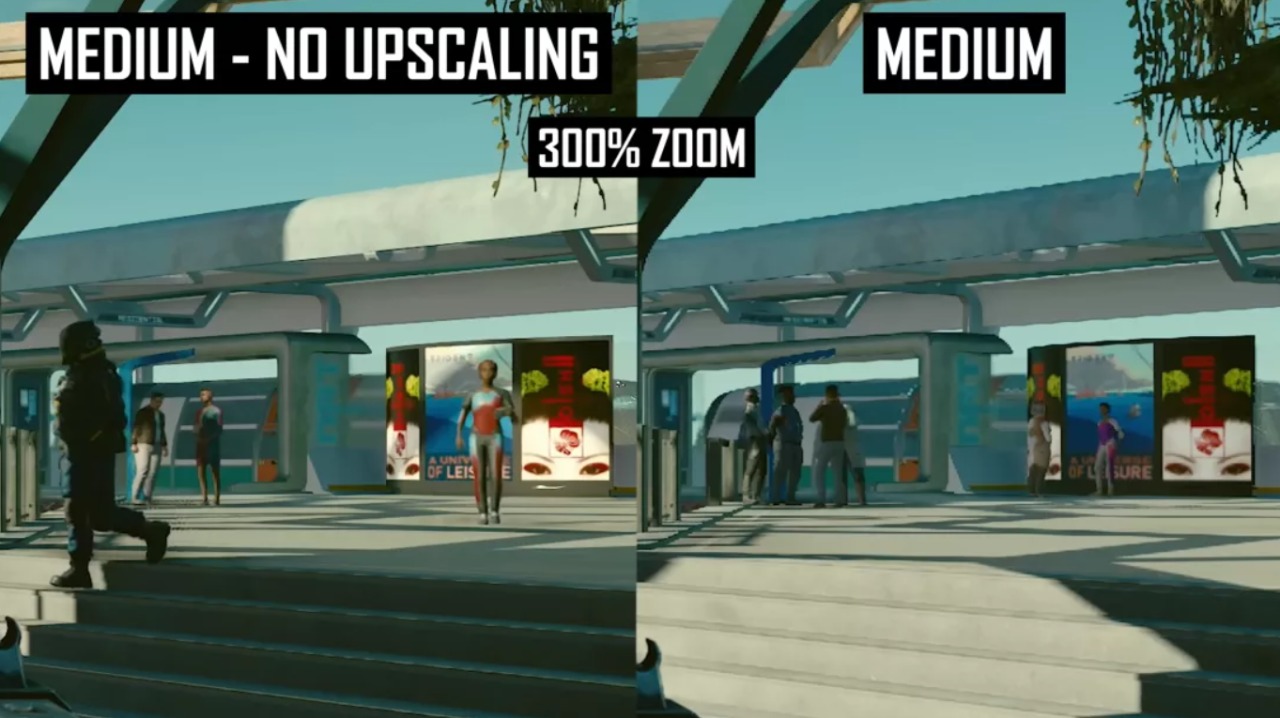
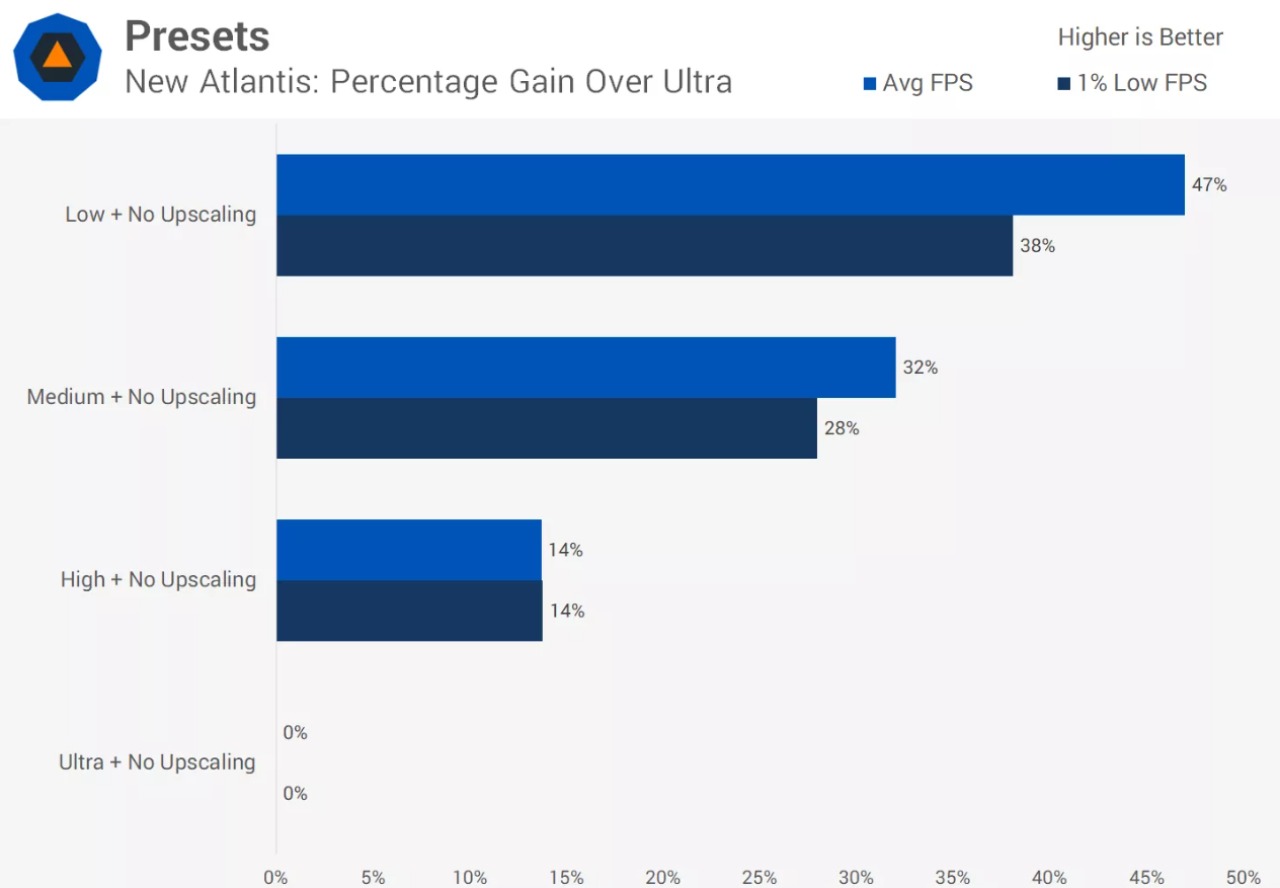
Dal punto di vista delle prestazioni, nella città di New Atlantis utilizzando i preset predefiniti che includono la riduzione della risoluzione, abbiamo osservato un vantaggio del 26% con High rispetto a Ultra, del 66% con Medium rispetto a Ultra e dell’85% con Low rispetto a Ultra. Quasi un raddoppio delle prestazioni, anche se è evidente che gran parte di questo vantaggio deriva dalla ridotta risoluzione di rendering.
Con FSR 2 disattivato, il preset High è solo il 14% più veloce, il Medium il 32% più veloce e il Low solo il 47% più veloce.
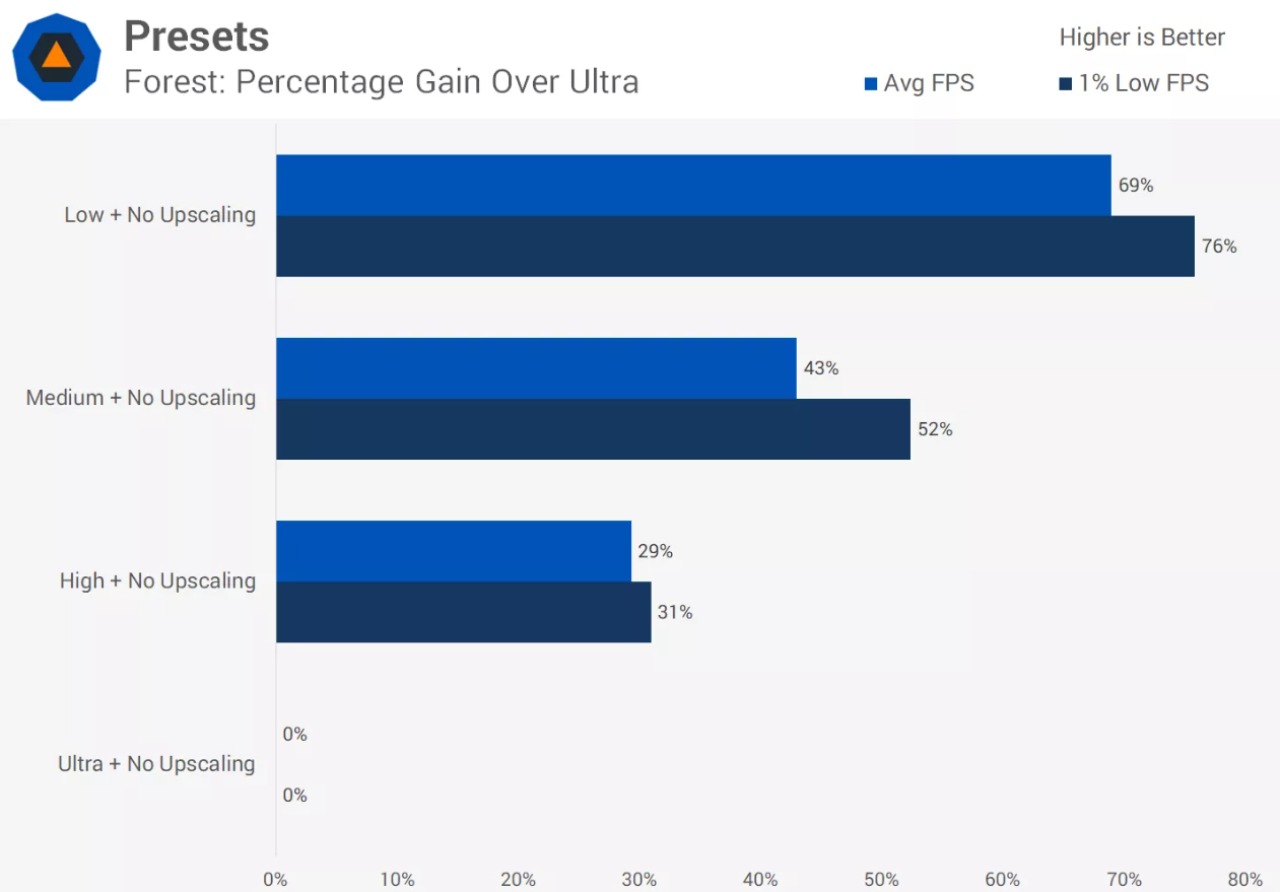
Nella zona boschiva in cui sono stati effettuati i test, le differenze di prestazioni sono nettamente più pronunciate. Utilizzando i preset predefiniti, c’è un miglioramento del 58% passando da Ultra a High, un aumento del 99% da Ultra a Medium e un significativo aumento del 152% da Ultra a Low.
Dato che queste zone sono tra le più esigenti in termini di risorse che abbiamo incontrato finora, i giocatori di fascia media dovrebbero idealmente optare per il preset High al massimo. Senza upscaling, High offre un miglioramento del 29% in questa regione rispetto a Ultra e Medium offre un aumento del 43%.
Qualità delle ombre #
Le impostazioni che hanno il maggior impatto sulla performance individuale sono quelle relative alla Qualità delle ombre: la definizione è più nitida su Ultra e diventa leggermente più sfocata su Alta.
Media somiglia molto ad Alta, mentre Bassa riduce drasticamente la qualità delle ombre. Anche se Ultra offre indubbiamente le migliori immagini, riteniamo che Alta non comprometta significativamente l’esperienza.
È fondamentale notare che la distanza di visualizzazione delle ombre è influenzata da questa impostazione. L’impostazione Ultra vanta una notevole distanza di visualizzazione per ombre di alta qualità, passando solo a ombre di qualità inferiore dopo una considerevole distanza. La distanza di visualizzazione su Alta è accorciata, ma non in misura dannosa. Tuttavia, su Media, abbiamo notato la comparsa repentina delle ombre durante il gioco normale. Su Bassa, la variazione nella qualità delle ombre diventa particolarmente distruttiva poiché le ombre cambiano bruscamente vicino alla telecamera, con una notevole diminuzione a distanze medie.
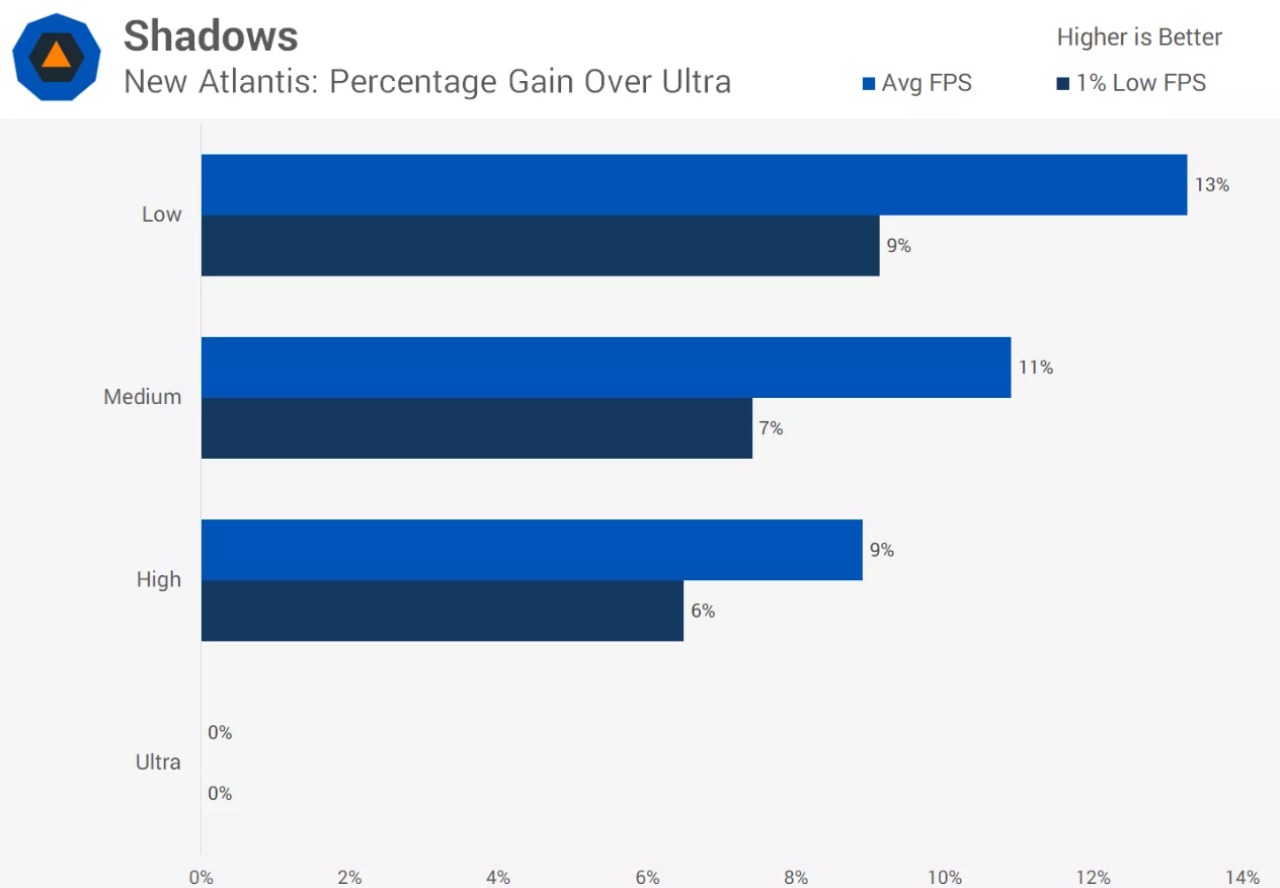
Valutando le prestazioni nella zona urbana, il passaggio da Ultra ad Alta offre in media un miglioramento delle prestazioni del 9%, che riteniamo significativo data la lieve disparità visiva. Passare a Media offre solo un modesto aumento del 2% rispetto ad Alta e, considerando i compromessi, potrebbe non valerne la pena. Inoltre, l’impostazione Bassa, nonostante il suo notevole compromesso visivo, sembra ingiustificabile nonostante i suoi vantaggi.
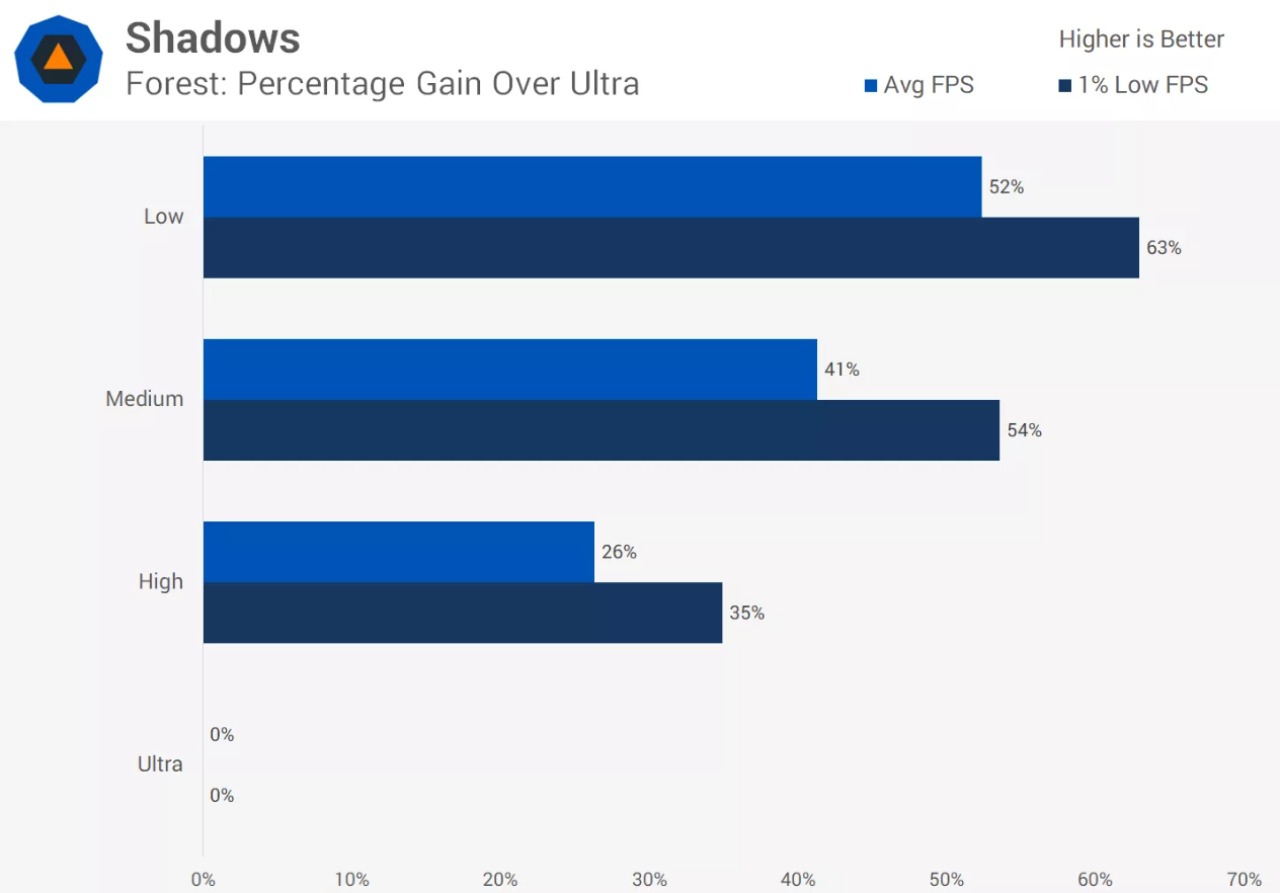
Tuttavia, la situazione cambia nelle aree boscose. Qui, passare da Ultra ad Alta comporta un enorme miglioramento delle prestazioni del 26%. Questo è il motivo per cui consigliamo vivamente ai giocatori di optare per ombre Alte in questo gioco. Scegliere Media invece di Alta offre un ulteriore aumento del 12%, rendendolo una scelta valida per coloro che cercano prestazioni migliori. Anche se l’impostazione Bassa è il 8% più veloce in questo contesto, riteniamo che i compromessi visivi rendano difficile sostenerla.
Illuminazione indiretta e riflessi #
L’illuminazione indiretta, progettata per influenzare la qualità dell’illuminazione complessiva, sembra avere un impatto minimo, con poche differenze visive tra le impostazioni “Ultra” e “Low” nelle prime ore di gioco. Potrebbero esserci situazioni in cui questa impostazione diventi rilevante più avanti nel gioco, ma finora non è stata osservata alcuna differenza significativa.
Le impostazioni dei riflessi influenzano la chiarezza dei riflessi su superfici come l’acqua e il vetro. “Alta” offre la migliore qualità, mentre “Bassa” è notevolmente inferiore. “Media” è un buon compromesso, particolarmente nelle aree urbane.
Passando da “Alta” a “Media”, abbiamo notato un aumento del 3% delle prestazioni a New Atlantis e del 4% scegliendo “Bassa” invece di “Alta”.
In generale, “Media” è una buona opzione se cerchiamo un equilibrio tra prestazioni e qualità. Sui terreni boschivi e altri pianeti, le variazioni nelle prestazioni sono minime, con una media dell’1% di differenza.
Qualità delle particelle #
La caratteristica della “Qualità delle particelle” è un altro aspetto in cui abbiamo avuto difficoltà a individuare la sua influenza visiva esatta. Abbiamo riscontrato variazioni minime o nulle quando si sparavano armi, si osservavano esplosioni o si valutavano gli effetti del fuoco e del fumo. Probabilmente c’è qualche effetto in qualche punto; semplicemente non lo abbiamo identificato.
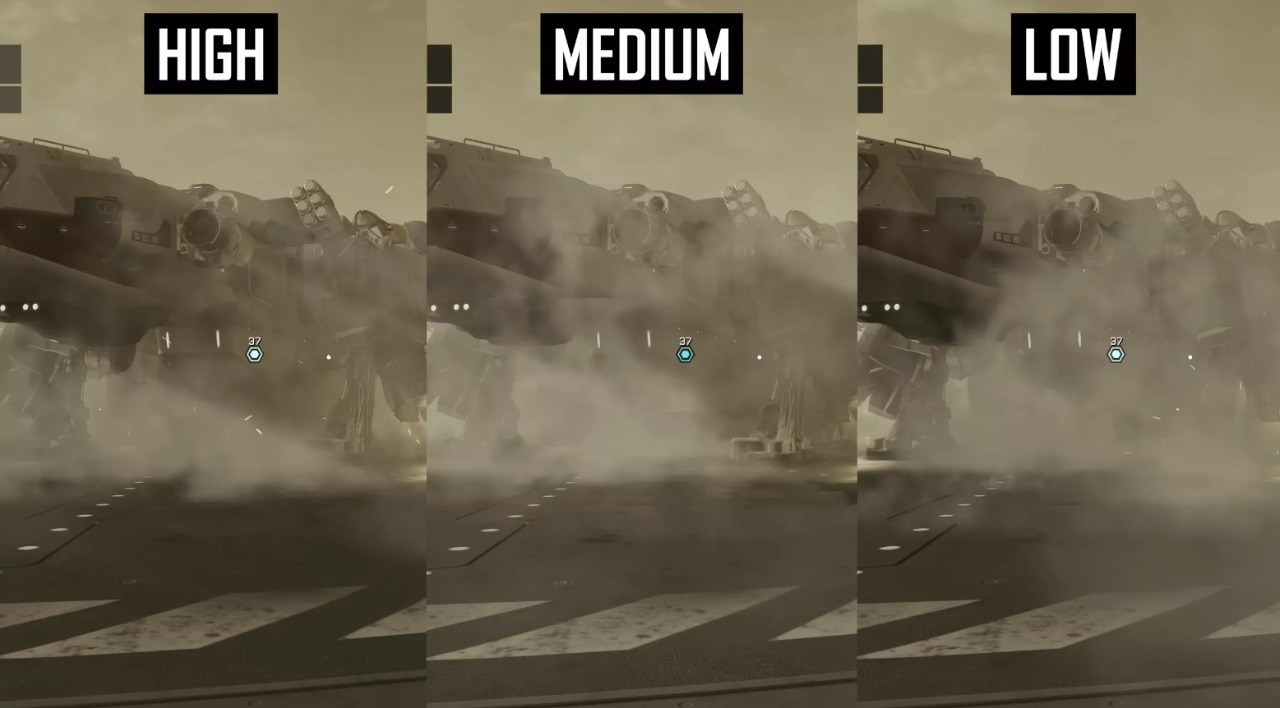
Durante i nostri test, abbiamo notato un modesto miglioramento del 2% nelle prestazioni al 1% più basso quando si passava dalla modalità “Alta” a “Media”, quindi probabilmente apporteremmo quell’adattamento.
Illuminazione volumetrica #
La qualità dell’illuminazione volumetrica determina la definizione e la precisione degli effetti volumetrici del gioco, come i raggi di luce che filtrano attraverso una finestra o la dispersione della luce nella nebbia o nella foschia. Le differenze tra le impostazioni sono sottili. In realtà, abbiamo notato differenze minime tra le impostazioni Alta e Ultra.
La modalità Media mostra una riduzione nella qualità, ma è così sottile che molti giocatori potrebbero non accorgersene, con alcuni che potrebbero considerare la Media semplicemente una scelta artistica rispetto all’Ultra. L’impostazione Bassa tende a attenuare leggermente gli effetti volumetrici, riducendone la nitidezza, ma senza eliminarli del tutto.
Abbiamo potuto notare differenze solamente osservando la definizione degli effetti volumetrici in movimento, con la Modalità Media che mostrava una riduzione rispetto all’Ultra. Tuttavia, questo era qualcosa che dovevamo cercare attivamente. In molte scene, la differenza era quasi impercettibile, rendendo questa impostazione una scelta ideale per l’ottimizzazione.
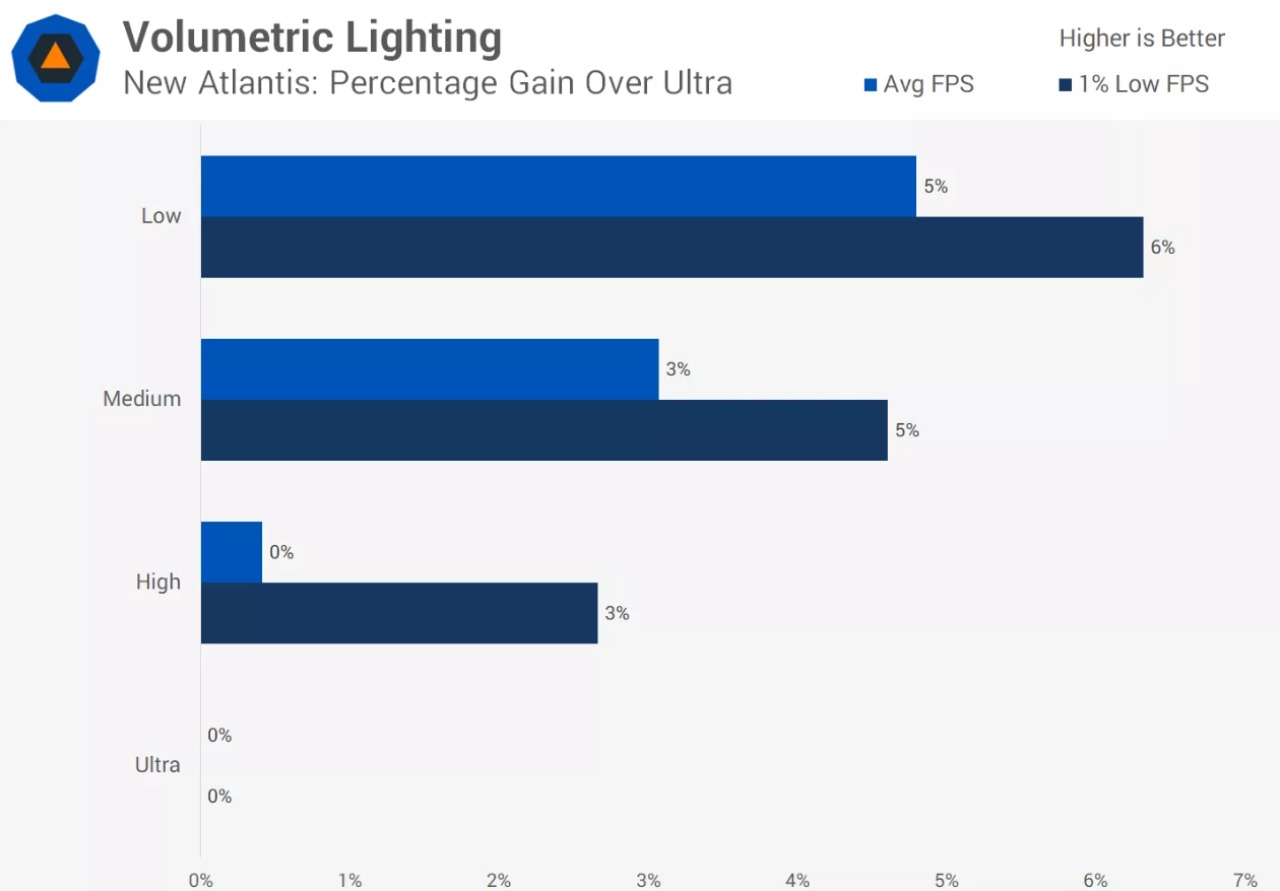
In “Nuova Atlantide,” abbiamo registrato un aumento delle prestazioni del 3% passando da Ultra a Media e un miglioramento del 5% scegliendo Bassa anziché Ultra. Nelle regioni boschive, la Modalità Media ha mostrato un guadagno del 2%, mentre la Modalità Bassa ha registrato un guadagno del 3%. Consigliamo di utilizzare la Modalità Media e passare a Bassa solo se è necessario ottenere prestazioni extra. È importante notare che la Modalità Bassa non disattiva questo effetto e il gioco rimane visivamente accattivante.
Densità della folla #
La densità della folla determina il numero di NPC generati.
Durante le prove di riferimento utilizzando l’impostazione Alta, abbiamo contato circa 70 NPC. L’impostazione Media ha prodotto circa 60 NPC, mentre quella Bassa ne aveva circa 45. Modificare questa impostazione non cambia istantaneamente il numero di NPC nel tuo campo visivo, ma sembra regolare il tasso di generazione di NPC mentre attraversi il mondo. L’impostazione Alta offre l’esperienza di gioco più densa.
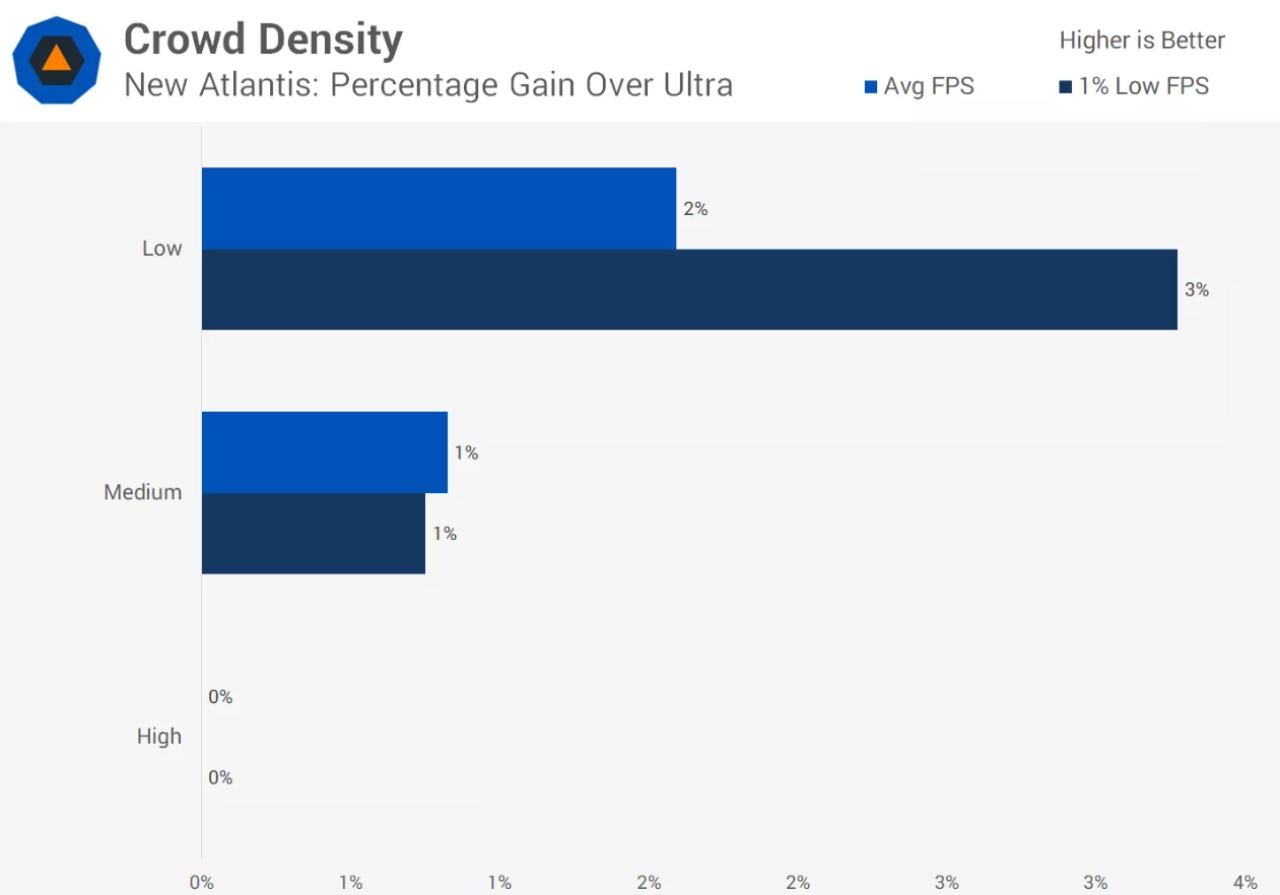
Quando si è limitati dalla GPU, l’influenza di questa impostazione è modesta. Nelle zone urbane popolate da NPC, abbiamo notato solo un aumento del 2% passando da Alta a Bassa. Questo aspetto merita ulteriori approfondimenti, specialmente quando si è limitati dalla CPU.
Motion Blur #
Il motion blur è una caratteristica comune con cui molti giocatori saranno familiari. Purtroppo, Starfield combina sia il motion blur della telecamera che quello degli oggetti in un’unica impostazione. Di conseguenza, quando si riduce il motion blur da Alto a Basso, la qualità e l’intensità del blur sia della telecamera che degli oggetti diminuiscono contemporaneamente. Sarebbe stato preferibile se l’impostazione Bassa, ad esempio, disattivasse il motion blur della telecamera mantenendo il blur per gli oggetti, una configurazione apprezzata da alcuni giocatori. La qualità generale del motion blur nel gioco è decente, anche se preferiamo disattivare questa funzione.
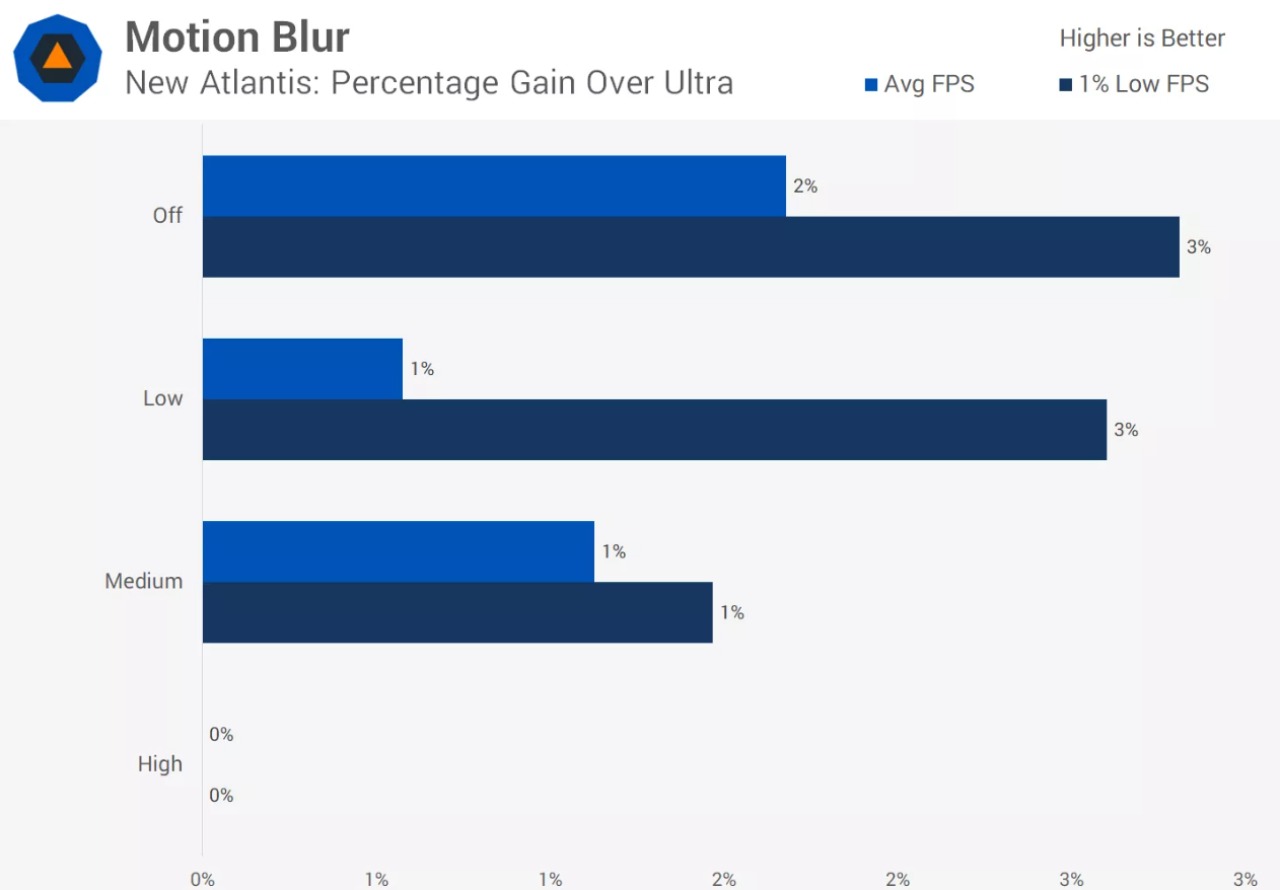
C’è una leggera differenza tra le tre impostazioni di motion blur, e solo un vantaggio medio del 2% quando si disattiva completamente la funzione. Suggeriremmo di disattivarla, ma questa scelta dipende dalle preferenze individuali.
GTAO Quality #
La qualità GTAO controlla la qualità dell’occlusione ambientale. In generale, questo si traduce in differenze nella risoluzione e nella forza visibile dell’ombreggiatura tra oggetti adiacenti, come un tubo contro un muro o gli angoli di una libreria.
La differenza tra Ultra e High è sottile; Ultra appare un po’ più scuro, anche se le differenze sono sottili. Medium riduce la qualità in modo un po’ più evidente. È davvero al livello Low che l’ambiente sembra più piatto e privo di profondità.
Questo controllo è simile alle impostazioni di occlusione ambientale in altri giochi, quindi i suoi effetti potrebbero essere familiari ad alcuni.
In Starfield, passando da Ultra a High si ottiene un miglioramento del 2%, che, sebbene non sia significativo, si ripete anche passando a Medium. Ciò suggerisce che High offre un migliore rapporto qualità-prezzo rispetto a Medium.
La configurazione Low compromette notevolmente la qualità visiva per un aumento di prestazioni trascurabile, rendendola una scelta non degna.
In aree boschive, l’influenza della configurazione è meno pronunciata che in aree urbane, ma c’è ancora un leggero vantaggio nel scegliere High su Ultra.
Qualità del terreno #
Un’impostazione più alta della qualità dell’erba si traduce in un’estensione della distanza di disegno per la vegetazione e un aumento generale della densità del fogliame. In viste panoramiche, c’è una diminuzione sistematica della densità dell’erba passando da Ultra a Medio. L’impostazione Bassa riduce drasticamente anche l’erba vicina. Nelle zone con distanze di visuale limitate, l’impostazione Bassa è la più impattante, anche se la Media è anche distinguibile.
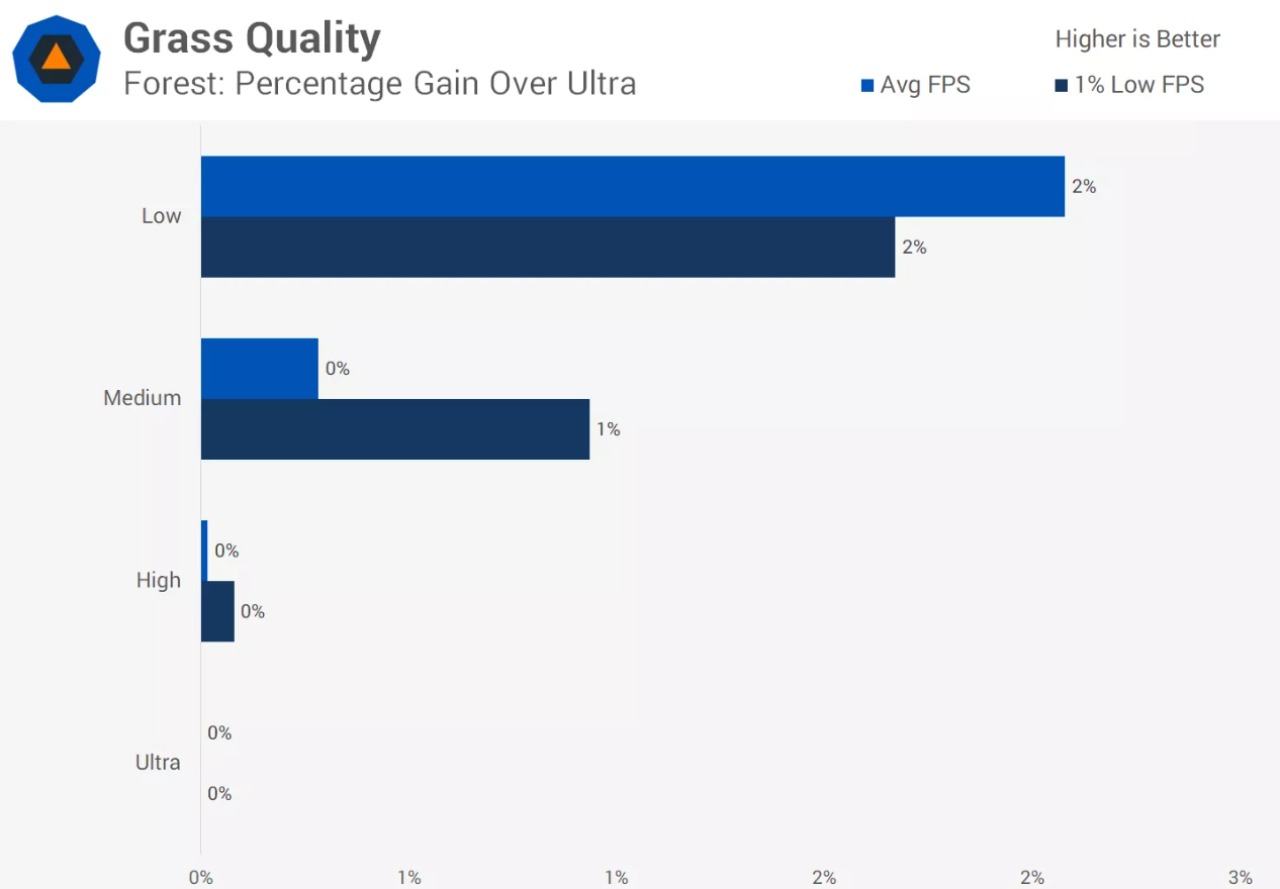
In aree boschive, l’impatto è minimo con una GPU di fascia media in condizioni di limitazione della GPU. Solo l’impostazione “Basso” produce un aumento delle prestazioni del 2%, ma a un costo visivo significativo. Gli autori consigliano ai giocatori di impostare questa impostazione su “Ultra”, soprattutto se operano con limitazioni della GPU. Indicheranno le limitazioni della CPU in valutazioni successive.
Contact Shadows #
L’effetto Contact Shadows in Starfield è così discreto che è difficile distinguere tra le impostazioni Ultra, Alta e Media. La maggior parte delle volte, il cambio diurno - con le ombre che si spostano leggermente tra gli scatti - è stato più evidente di qualsiasi modifica dovuta a questa impostazione. L’eccezione è stata l’impostazione Bassa, che ha ridotto o eliminato alcune ombre di contatto.
In parole povere, l’effetto Contact Shadows in Starfield è molto sottile e non ha un impatto significativo sulle immagini. Se stai cercando di risparmiare FPS, puoi tranquillamente impostarlo su Medio o Basso senza notare una grande differenza.
Effetto delle ombre di contatto sulle prestazioni Le ombre di contatto hanno un effetto nominale sulle prestazioni. In aree urbane, è stato osservato un modesto aumento delle prestazioni con le impostazioni Medium rispetto a Ultra, e un modello simile è emerso in aree boschive. L’opzione Low produce un rispettabile miglioramento del 4%, rendendola un’opzione praticabile per i giocatori che cercano un aumento significativo delle prestazioni data la sua relativa finezza. Per la maggior parte, raccomandiamo l’impostazione Medium.
VRS (Variable Rate Shading) #
Il Variable Rate Shading fa esattamente ciò che il suo nome suggerisce: modifica il tasso di ombreggiatura in base al contenuto visualizzato sullo schermo, riducendo il tasso per le aree meno cruciali. Non abbiamo notato alcuna variazione significativa con l’impostazione abilitata o disabilitata, e il valore predefinito è impostato su “on” su tutti i preset. Potrebbero esserci aree specifiche in cui il suo effetto è percepibile, ma non sono stati evidenti nella nostra valutazione generale del gameplay.
L’impatto sulle prestazioni della disattivazione di VRS è stato trascurabile, causando solo una diminuzione del 1% del frame rate. Ciò suggerisce che non è una caratteristica VRS profondamente implementata. Raccomandiamo di mantenerlo attivato.
Depth of Field #
Le impostazioni di film grain e profondità di campo sono puramente una questione di preferenza personale. Il film grain non influisce sulle prestazioni, quindi è possibile regolarlo liberamente. La profondità di campo non influisce sulle prestazioni di gioco in generale, ma disattivarla consente di ottenere un aumento del 3% durante le interazioni con i personaggi.
Durante le conversazioni con i personaggi, il gioco in genere ingrandisce i loro volti e sfogge lo sfondo. Disattivando la profondità di campo si elimina questo effetto di sfocamento e si migliora marginalmente le prestazioni. Tuttavia, non è una setting fondamentale per le prestazioni generali del gioco.
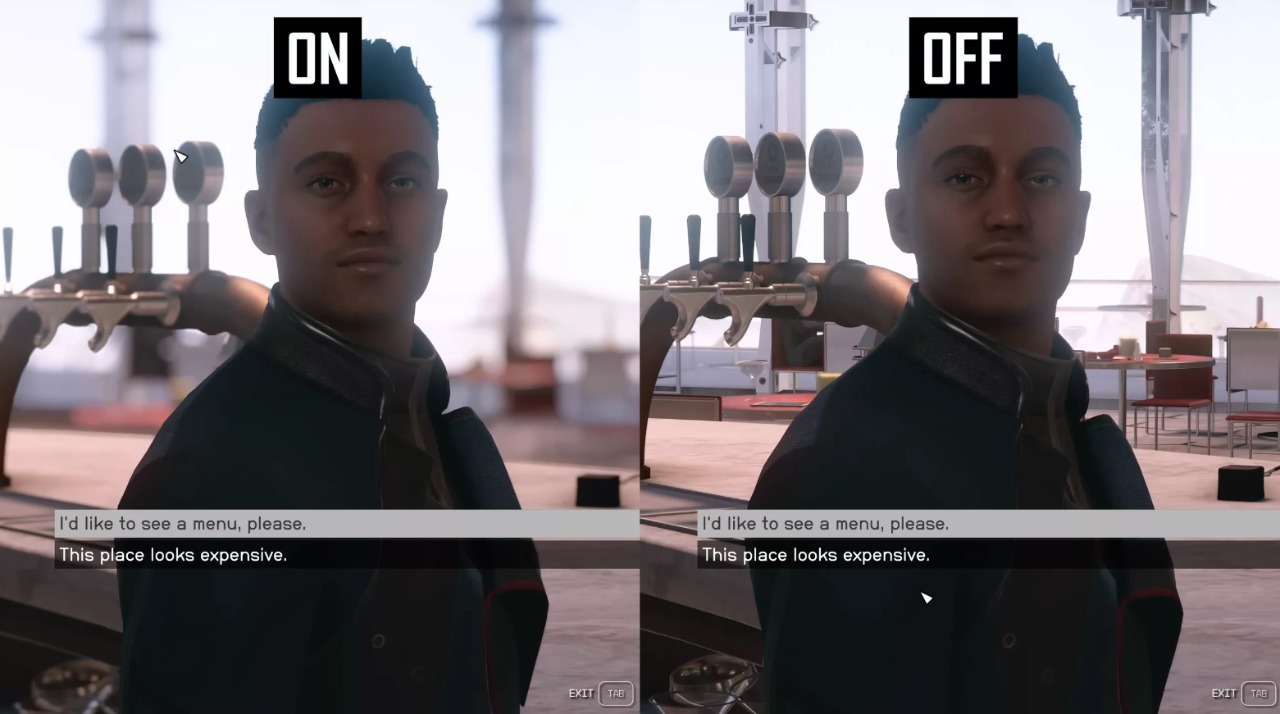
Upscaling in Starfield #
Starfield offre un’esperienza di upscaling limitata con tre opzioni principali: upscaling disattivato (tornando a TAA nativo), FSR 2 e CAS upscaling. CAS è un semplice upscaling spaziale con un filtro di nitidezza, mentre FSR 2 può funzionare a una scala di risoluzione del 100%. Per l’anti-aliasing, si consiglia di utilizzare upscaling disattivato o CAS al 100% di scala di rendering con nitidezza regolabile, mentre l’opzione “off” offre un’immagine più morbida ma meno vulnerabile agli artefatti di movimento.
La qualità dell’upscaling dipende dalla risoluzione nativa, e CAS delude quando la scala di rendering è del 50%, risultando in un’immagine priva di dettagli. FSR 2 si comporta meglio nella gestione della vegetazione e ha meno ghosting rispetto al TAA nativo, ma presenta problemi con texture, geometria e dettagli fini, specialmente all’interno di navi ed edifici. A volte, riduce i dettagli a impostazioni inferiori, causando un’apparenza sfocata.
FSR 2 ed anti aliasing #
La compatibilità di FSR 2 con la risoluzione nativa dello schermo è molto importante. A 4K, FSR 2 offre un’immagine piacevole fino a una scala di rendering del 67%, che equivale al modo di qualità di FSR 2 in altri giochi. Il preset Ultra di Starfield utilizza il 75%, che è un buon compromesso tra prestazioni e qualità dell’immagine. Il preset High, invece, utilizza il 62%, che potrebbe introdurre alcuni artefatti a 4K.
In sintesi, FSR 2 è una tecnologia di upscaling efficace che può migliorare le prestazioni di gioco senza compromettere troppo la qualità dell’immagine. Tuttavia, è importante scegliere la scala di rendering appropriata per la risoluzione nativa dello schermo.
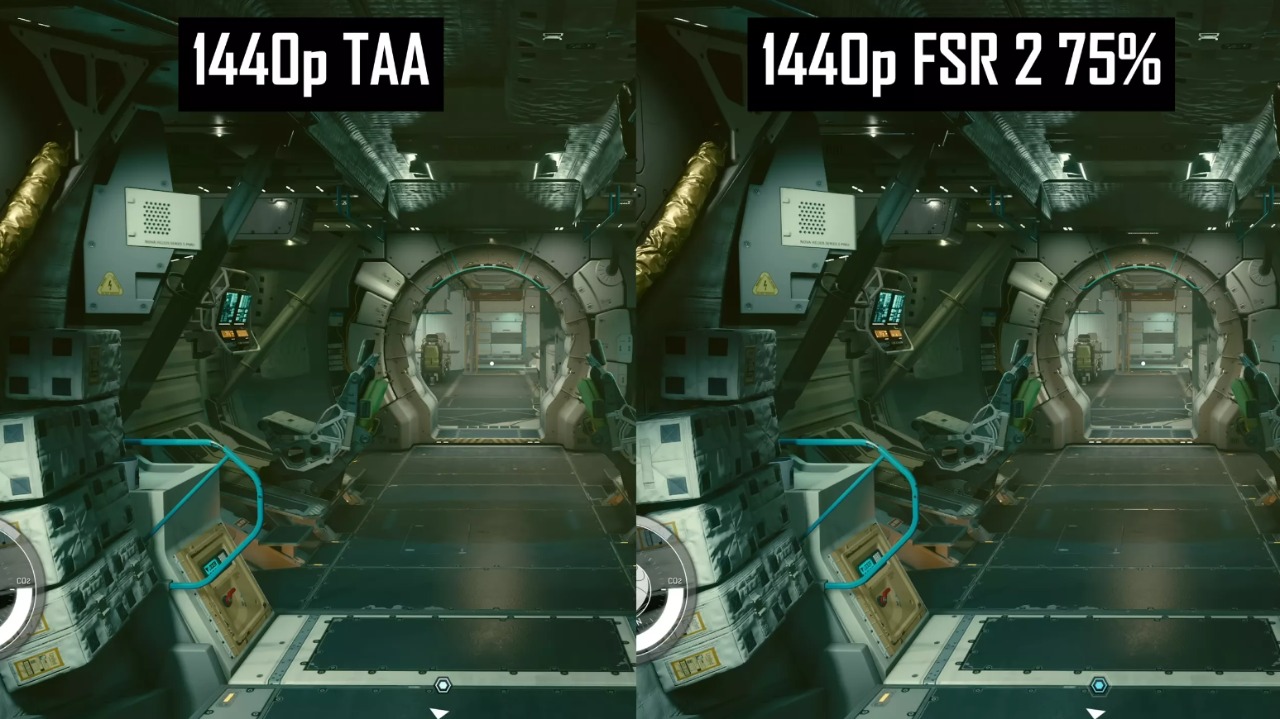
FSR 2 si trova ad affrontare delle sfide a 1440p, come abbiamo già visto in altri giochi. L’esecuzione nativa di TAA non è eccezionale a 1440p, ma l’utilizzo di FSR 2 al 75% per questa risoluzione comporta un chiaro declino della stabilità dell’immagine. Qualsiasi cosa al di sotto del 70% appare scadente, e al 50% la qualità dell’immagine si deteriora significativamente. Un setting del 80% o 85% potrebbe essere il limite per una qualità dell’immagine accettabile con FSR 2 a questa risoluzione.
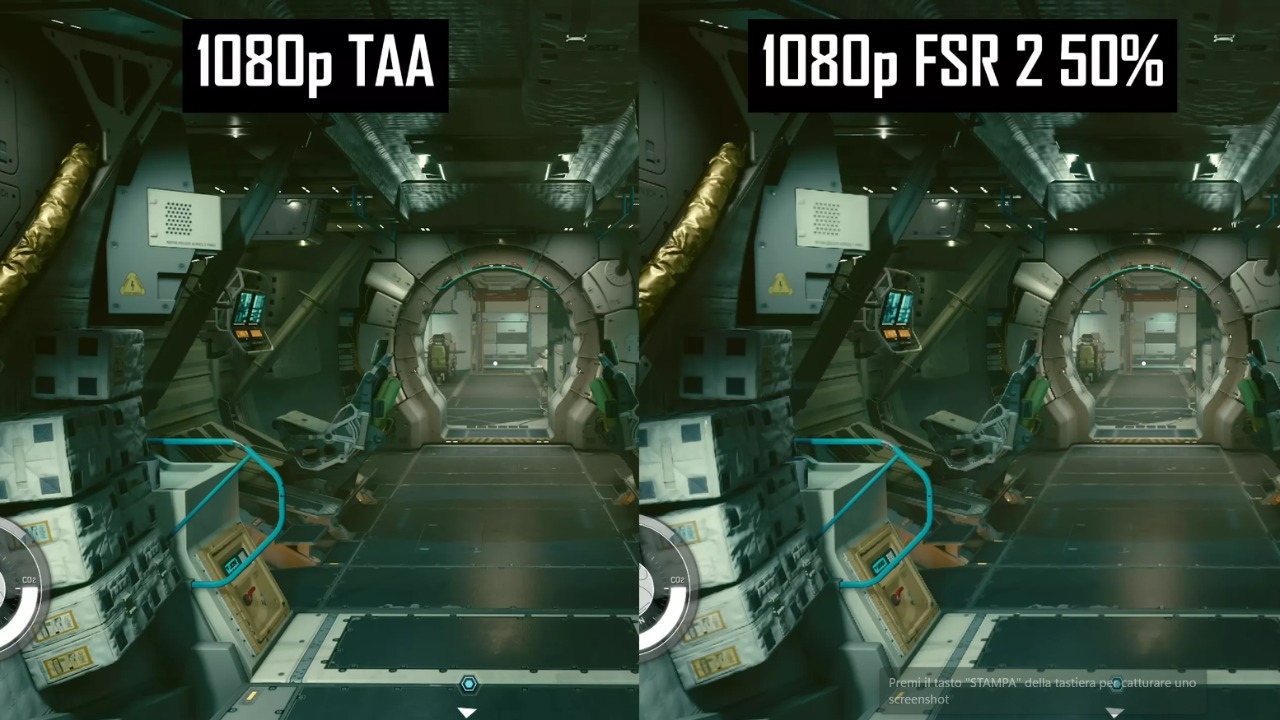
Per i 1080p, è difficile consigliare l’upscaling. Sebbene il TAA nativo non sia perfetto, FSR 2 fatica di più a mantenere un’immagine nitida. Questo risultato è preoccupante perché i preset inferiori come Medio e Basso configurano FSR 2 a una scala di rendering del 50%, che appare estremamente scarsa a 1080p. Questa impostazione potrebbe inavvertitamente svantaggiare i giocatori con hardware meno potente, che probabilmente giocano a 1080p su questi preset di qualità inferiore. Tuttavia, potrebbe essere l’unico modo per ottenere prestazioni soddisfacenti su una scheda meno potente.
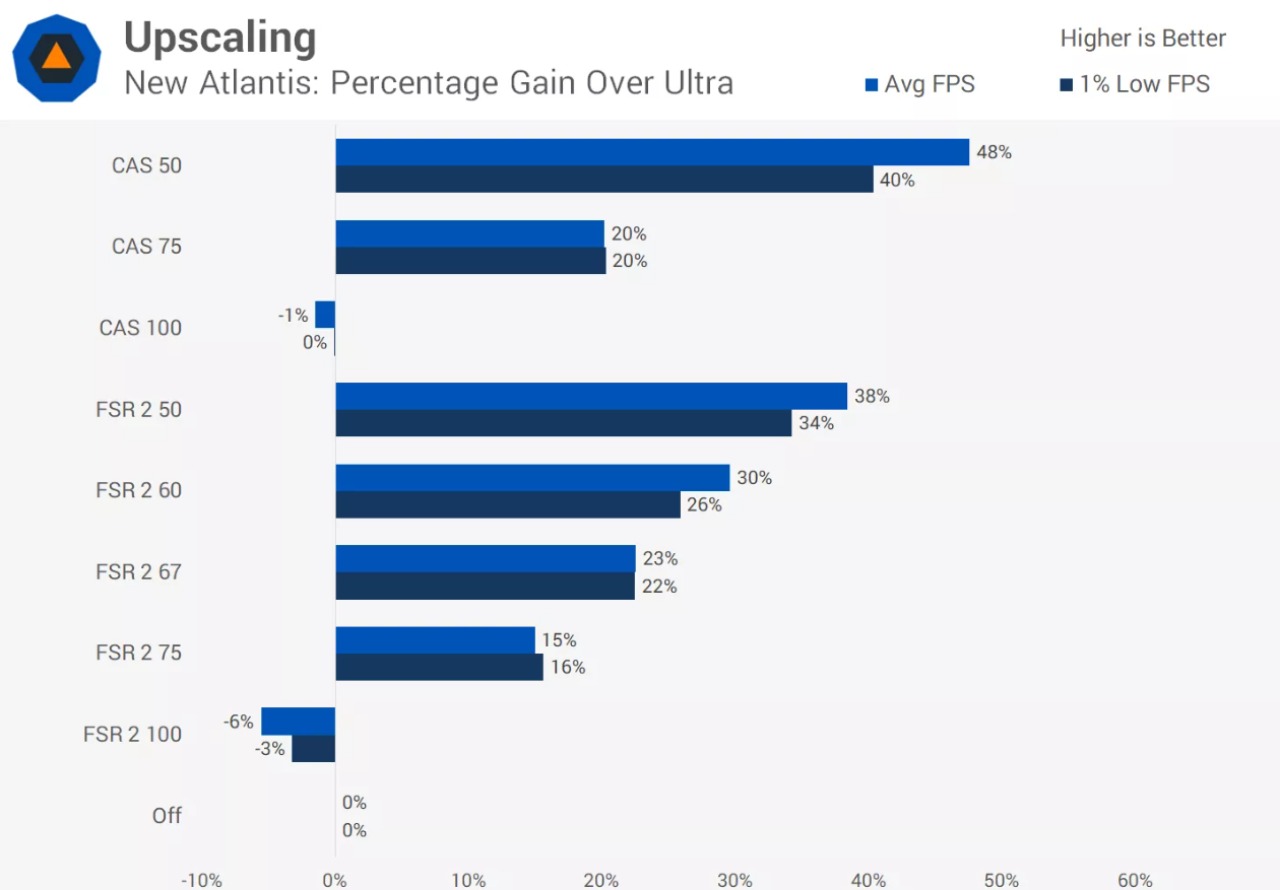
In terms of upscaling performance, here are our findings at 1440p using an RTX 3070: FSR 2 at 100% render scale resulted in a 6% performance decline compared to native, and the image quality was inferior in our view. CAS sharpening incurred a minor 1% performance dip, making it a feasible option. We noted a 15% performance boost at 75% scaling, 23% at 67% render scale, and a 30% increase at 60% render scale. CAS outperformed, delivering a 20% enhancement at 75% render scale, albeit with a significantly compromised image. The decision to use these settings will largely depend on one’s chosen final resolution and tolerance for visual artifacts.
Le migliori impostazioni #
Preset qualità #
Il preset di qualità offre una presentazione visiva impressionante, ma con un impatto sulle prestazioni. Per questo preset, si consiglia di ridurre la qualità delle ombre a alta, la qualità delle particelle e l’illuminazione volumetrica a media, disattivare la sfocatura di movimento, impostare la qualità di GTAO su alta e le ombre di contatto su media.
| Impostazione | Qualità |
|---|---|
| Qualità delle ombre | High |
| Illuminazione indiretta | Ultra |
| Riflessi | High |
| Qualità delle particelle | Medium |
| Illuminazione volumetrica | Medium |
| Densità della folla | High |
| Upscaling | A piacere |
| Motion Blur | Off |
| Qualità GTAO | High |
| Qualità del terreno | Ultra |
| Ombre | Medium |
| VRS | On |
| Grana pellicola | A piacere |
| Profondità di campo | A piacere |
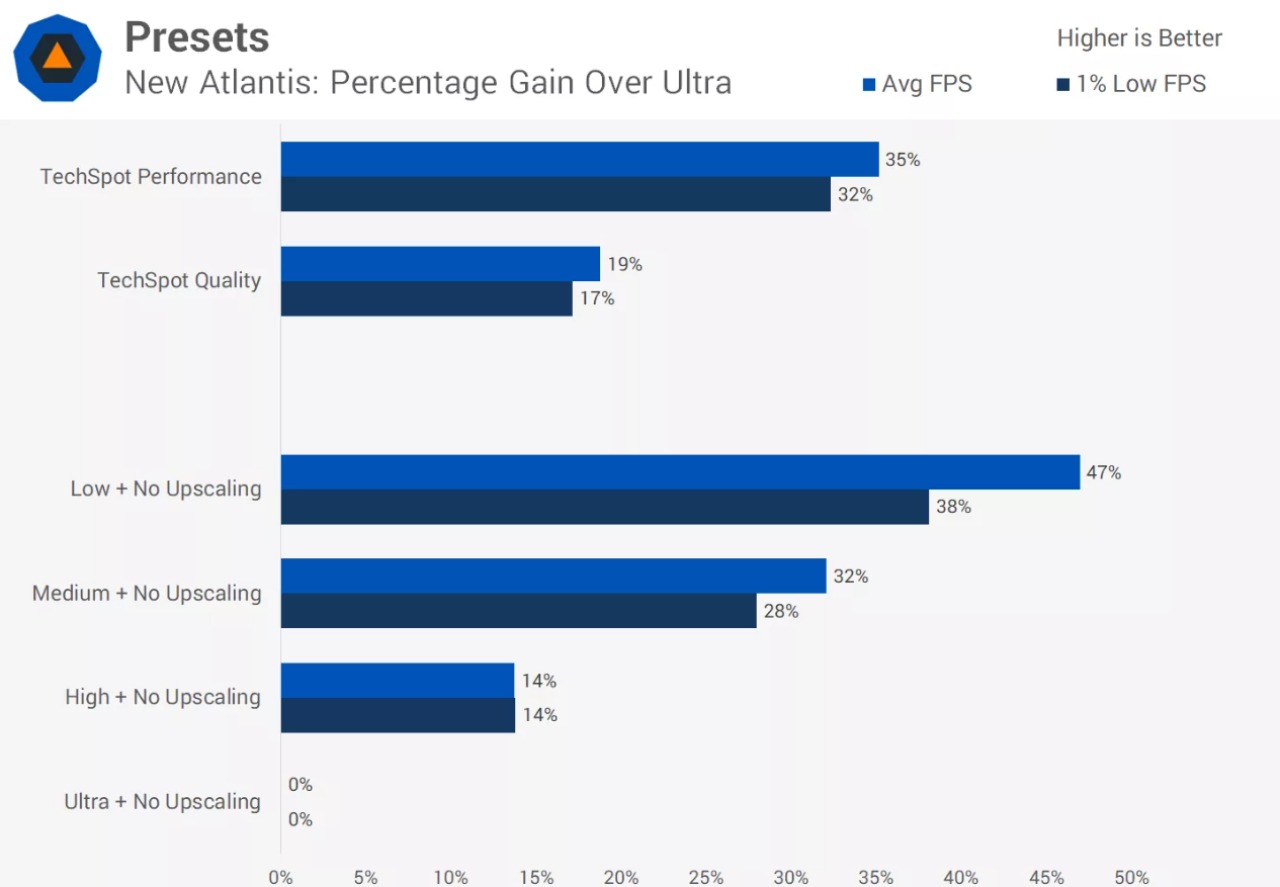
I preset qualità e performance offrono miglioramenti delle prestazioni rispettivamente del 19% e del 35% rispetto al preset Ultra in New Atlantis. Il preset TechSpot Quality è leggermente più efficiente delle impostazioni High, pur mantenendo le caratteristiche come la qualità dell’erba. Il preset TechSpot Performance si avvicina invece alle impostazioni Medium, ma con una migliore qualità dell’immagine.
I guadagni sono più significativi nell’area della foresta. Il preset TechSpot Quality registra un aumento delle prestazioni del 39% rispetto a Ultra, mentre TechSpot Performance mostra un aumento del 64%. Una parte significativa di questo miglioramento deriva dalla diminuzione della qualità delle ombre e dell’illuminazione volumetrica, insieme ad altri benefici cumulativi. In queste zone, il preset TechSpot Quality si comporta come le impostazioni Medium, mentre TechSpot Performance si avvicina alle impostazioni Low, sebbene con una migliore resa estetica.
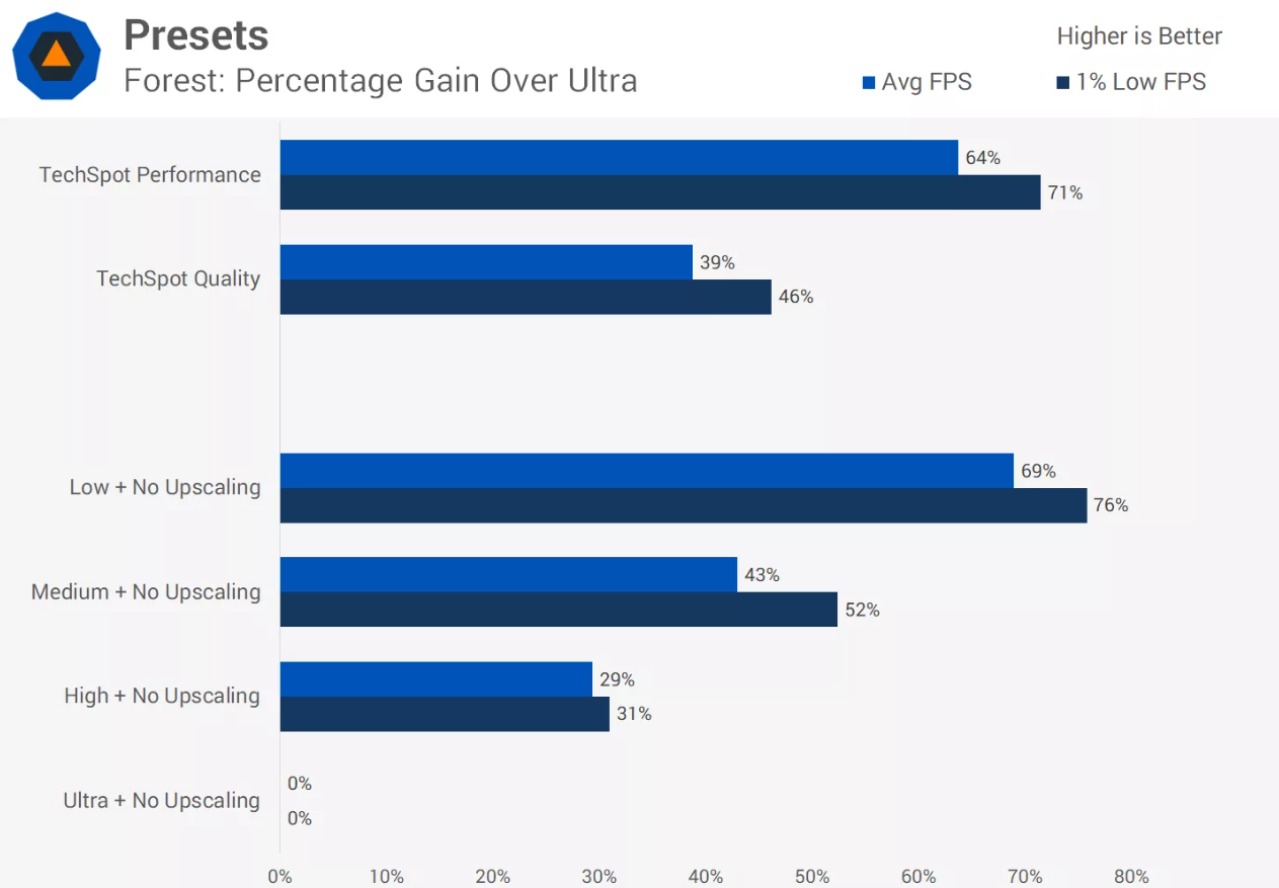
Preset performance #
Il preset di prestazioni si concentra sulla velocità di gioco, sacrificando un po’ la qualità visiva. Per questo preset, si consiglia di ridurre la qualità delle ombre a media, la qualità delle particelle e l’illuminazione volumetrica a bassa, disattivare la sfocatura di movimento, impostare la qualità di GTAO su media e le ombre di contatto su bassa.
| Impostazione | Performance |
|---|---|
| Qualità delle ombre | Medium |
| Illuminazione indiretta | Ultra |
| Riflessi | Medium |
| Qualità delle particelle | Low |
| Illuminazione volumetrica | High |
| Densità della folla | High |
| Upscaling | A piacere |
| Motion Blur | Off |
| Qualità GTAO | Medium |
| Qualità del terreno | Ultra |
| Ombre | Low |
| VRS | On |
| Grana pellicola | A piacere |
| Profondità di campo | A piacere |
Il preset performance di Starfield essenzialmente amplifica le impostazioni medie, offrendo alcuni vantaggi, in particolare per quanto riguarda la distanza di visualizzazione dell’erba per i sistemi limitati dalla GPU. Alcune impostazioni, come l’illuminazione volumetrica e le ombre di contatto, vengono ridotte a un livello basso con un solo compromesso visivo. Sebbene questa configurazione non rivaleggi con il preset di qualità di TechSpot in termini di estetica, rimane un’opzione praticabile per coloro che utilizzano GPU di fascia media che non trovano i preset predefiniti sufficienti.
È possibile migliorare le prestazioni di Starfield su PC con minimi sacrifici alla qualità visiva, ottenendo un’esperienza più armoniosa di quella dei preset forniti da Bethesda nel gioco. Sul nostro sistema RTX 3070, le impostazioni Ultra senza upscaling a 1440p si sono rivelate insufficienti, in quanto abbiamo registrato solo circa 30-45 FPS nelle zone più intensive in termini di risorse. Con lievi modifiche, è possibile ottenere un aumento del 20% del frame rate senza ricorrere ad aggiustamenti della scala di risoluzione.
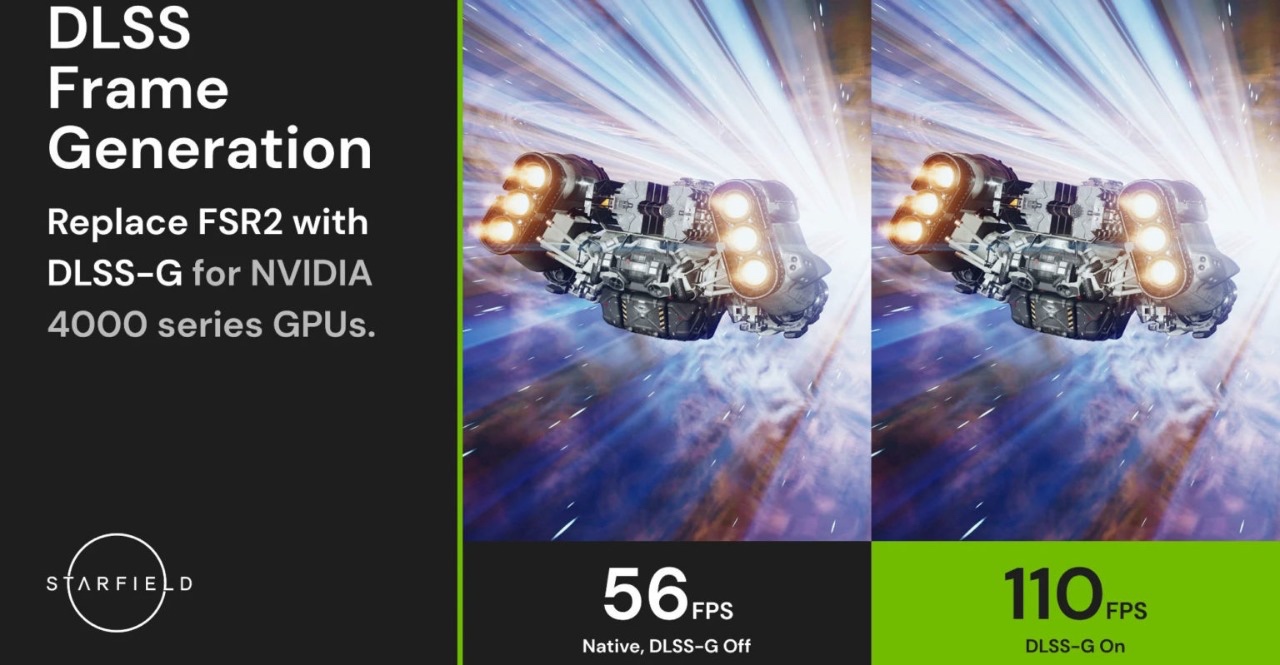
Per quanto riguarda l’upscaling, esiste una mod per Starfield che sostituisce FSR 2 con DLSS o XeSS. Soprattutto a risoluzioni di 1440p o 1080p, FSR 2 di Starfield, che rispecchia la tecnologia di upscaling di AMD in altri giochi, è insufficiente. Pertanto, DLSS offrirebbe probabilmente una qualità visiva superiore. Sebbene in questa guida non ci siamo addentrati nel mondo dei mod, concentrandoci invece sulle opzioni integrate nel gioco, è importante riconoscere l’esistenza del mod e che Bethesda avrebbe dovuto integrare DLSS nel gioco fin dall’inizio.
Bethesda potrebbe sicuramente migliorare diversi aspetti. Dovrebbero incorporare le funzionalità standard per PC di un titolo AAA, tra cui HDR, un cursore FOV e impostazioni gamma. Sebbene i modder abbiano introdotto un mod FOV, un’opzione integrata sarebbe più appropriata. Riteniamo inoltre che la scalatura visiva si basi troppo sulla scalatura della risoluzione piuttosto che sulla scalatura della qualità, anche se non siamo sicuri di quanto queste impostazioni possano essere ulteriormente ottimizzate senza compromettere l’atmosfera del gioco. Ciò potrebbe significare che i giocatori con hardware standard potrebbero essere relegati a impostazioni 1080p inferiori con upscaling scadente.
Fonte: TechPowerUp, HardwareUnboxed, Overclock3d, Nexus Mods